正常情况下,win11系统文件后缀名是不显示的,对于部分用户来说,没有后缀名就无法判断文件类型,为了方便操作和管理,怎么样让win11系统上面的文件显示后缀名?其实方法步骤很简
正常情况下,win11系统文件后缀名是不显示的,对于部分用户来说,没有后缀名就无法判断文件类型,为了方便操作和管理,怎么样让win11系统上面的文件显示后缀名?其实方法步骤很简单,参考下文几个步骤设置,很快文件就正常显示后缀名。
解决方法如下:
1、在笔记本电脑中打开此电脑,选择查看选项。
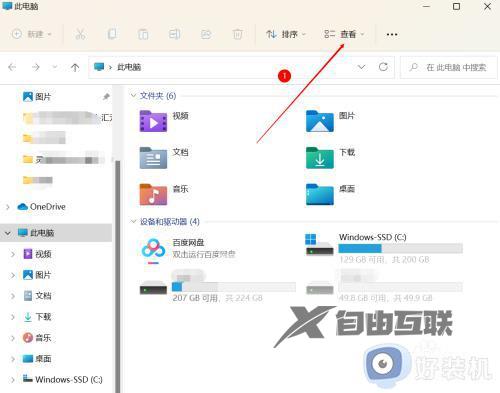
2、在查看菜单栏中点击显示选项。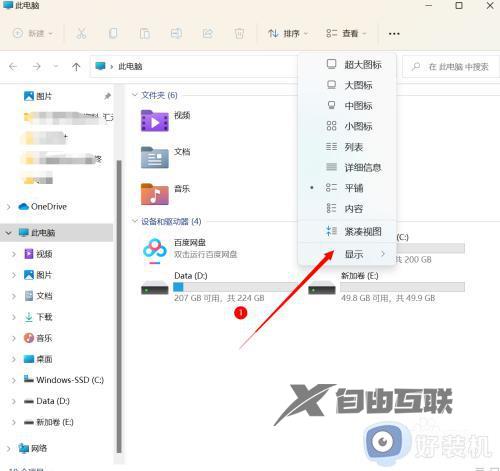
3、在显示选项卡中选择文件扩展名选项。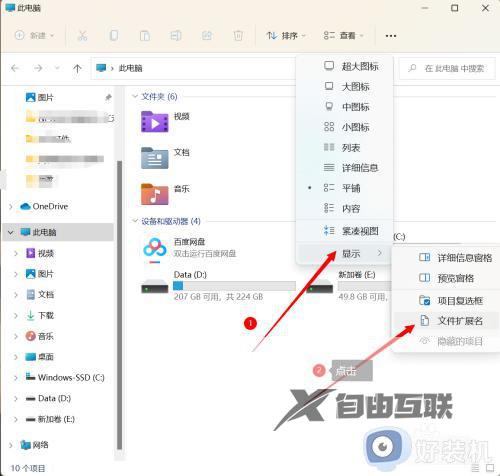
4、更改完成后,文件显示后缀名。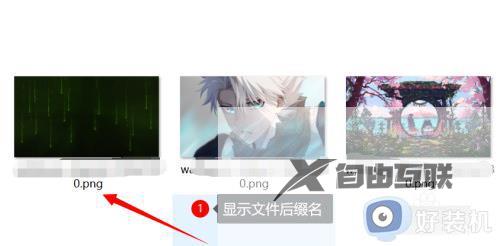
通过上述步骤设置,回到桌面就可以看到win11系统文件显示后缀名,一眼就能辨别出文件类型。
